

|
WPS是英文Word Processing System(文字处理系统)的缩写。它集编辑与打印为一体,具有丰富的全屏幕编辑功能,而且还提供了各种控制输出格式及打印功能,使打印出的文稿即美观又规范,基本上能满足各界文字工作者编辑、打印各种文件的需要和要求。 相信很多人计算时,不止是用计算器帮忙,很多时候Excel表格来计算是更简便的事。今天跟大家分享的就是Excel 中如何计算两个日期和时间间隔。 在excel中,两个日期直接相减就可以得到两个日期间隔的天数,如下图【B2】与【A2】之间的时间差只需要在【C3】中输入=B2-A2就得出了在职时间的天数。 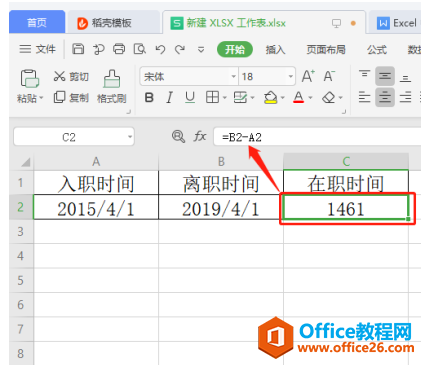 ? ?或者输入天数间隔差函数=DATEDIF(A2,B2,”d”),也可得到在职时间的天数。 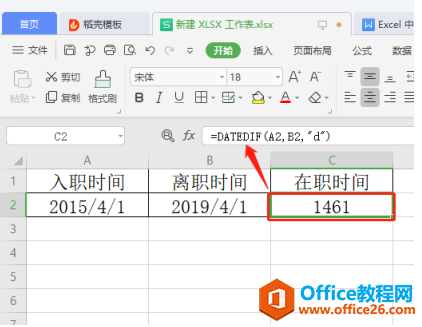 ? ?在职时间如果想用月数来表示,输入函数=DATEDIF(A2,B2,”m”)即可。 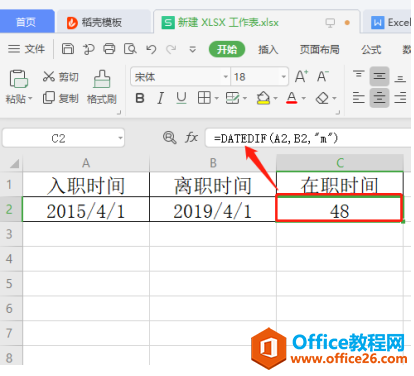 ? ?输入函数=DATEDIF(A2,B2,”y”),在职时间用就是用年数来表示了。 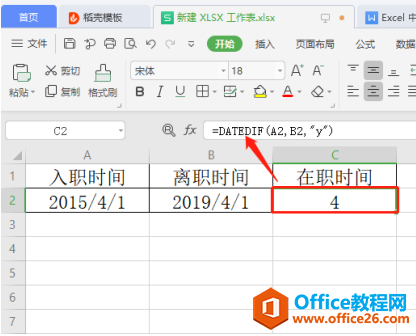 ? ?同理,两个时间直接相减就可以得到两个时间间隔,如下图所示: 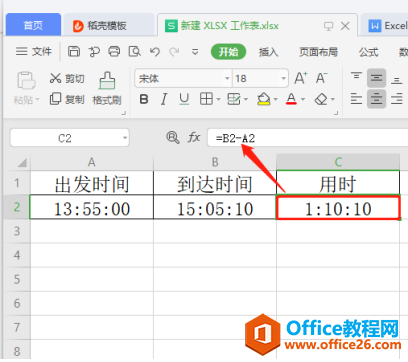 ? ?时间间隔注意设置下单元格格式设置时间表示格式。 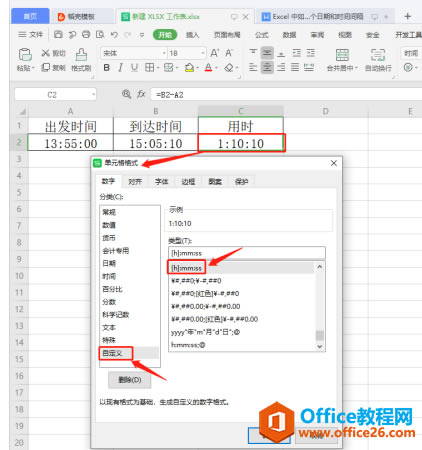 ? ?总结,用Excel 来计算两个日期和时间间隔比计算器简单很多。 在中国大陆,金山软件公司在政府采购中多次击败微软公司,现的中国大陆政府、机关很多都装有WPS Office办公软件。 |
温馨提示:喜欢本站的话,请收藏一下本站!